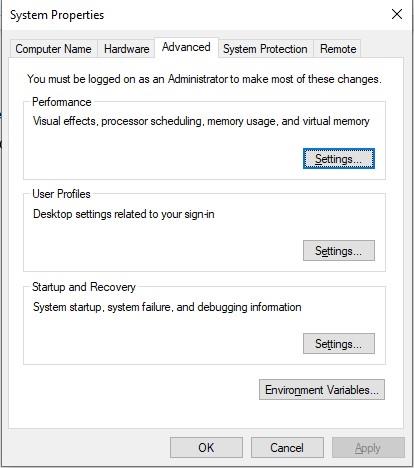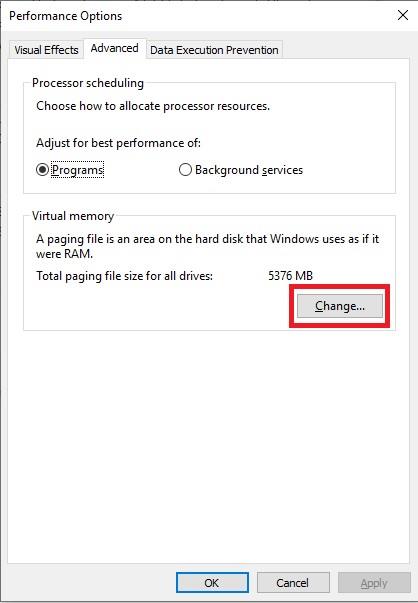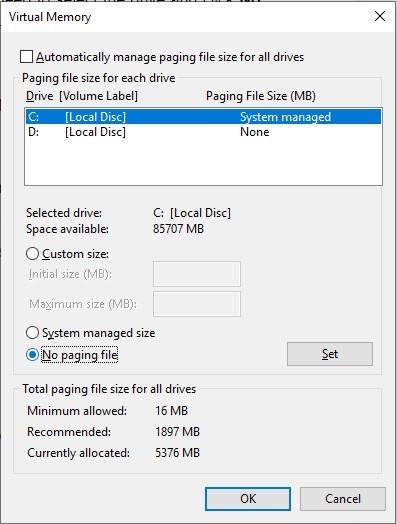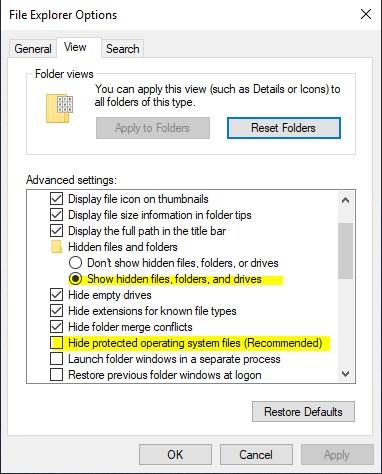Τα Windows χρησιμοποιούν ένα αρχείο σελίδας για την αποθήκευση δεδομένων μνήμης που δεν μπορούν να αποθηκευτούν από τη μνήμη RAM. Όταν εκτελείτε ένα πρόγραμμα, το οποίο χρειάζεται περισσότερη μνήμη τυχαίας πρόσβασης (RAM) από τη διαθέσιμη στο σύστημά σας, τότε το σύστημα θα αλλάξει τη θέση των δεδομένων μνήμης που χρησιμοποιούνται λιγότερο σε ένα κρυφό αρχείο, που ονομάζεται pagefile.sys. Αυτό επιτρέπει στο πρόγραμμα που χρησιμοποιείτε να χρησιμοποιεί περισσότερη μνήμη RAM.
Το αρχείο σελίδας μπορεί επίσης να ονομαστεί ως αρχείο σελίδας, αρχείο ανταλλαγής ή αρχείο σελιδοποίησης. Είναι ένα αρχείο συστήματος που αποθηκεύεται στη ρίζα της μονάδας δίσκου σας. Ωστόσο, δεν μπορείτε να το δείτε μέχρι να ενεργοποιήσετε την Εξερεύνηση των Windows να εμφανίζει κρυφά αρχεία και προστατευμένα αρχεία λειτουργικού συστήματος.
Αν θέλετε να μάθετε πώς να αλλάξετε, να μετακινήσετε ή να απενεργοποιήσετε ένα αρχείο σελίδας στα Windows 10, τότε είστε το σωστό μέρος!
Σημείωση: Πριν προχωρήσετε περαιτέρω, πρέπει να γνωρίζετε όσο πιο απλό και αν φαίνεται να αλλάζετε τις ρυθμίσεις του αρχείου σελίδας, δεν συνιστάται γενικά εάν δεν είστε σίγουροι για το τι κάνετε. Ένα λάθος βήμα μπορεί να προκαλέσει δυσλειτουργία του συστήματός σας. Η διαδικασία είναι παρόμοια για όλες τις εκδόσεις των Windows.
Πώς να αλλάξετε/μετακινήσετε ή να απενεργοποιήσετε το αρχείο σελίδας στα Windows 10;
Για να αλλάξετε/μετακινήσετε ή να απενεργοποιήσετε το Pagefile στα Windows 10, πρέ��ει να μεταβείτε στις ρυθμίσεις εικονικής μνήμης. Για αυτό, ακολουθήστε τα παρακάτω βήματα:
Βήμα 1: Ανοίξτε την Εξερεύνηση αρχείων των Windows πατώντας τα Windows και το πλήκτρο E μαζί.
Βήμα 2: Εντοπίστε αυτόν τον υπολογιστή από την αριστερή πλευρά του παραθύρου πλοήγησης και κάντε δεξί κλικ πάνω του για να επιλέξετε Ιδιότητες.
Βήμα 3: Στο παράθυρο του συστήματος, κάντε κλικ στην επιλογή Σύνθετες ρυθμίσεις συστήματος που βρίσκονται στην αριστερή πλευρά του παραθύρου.
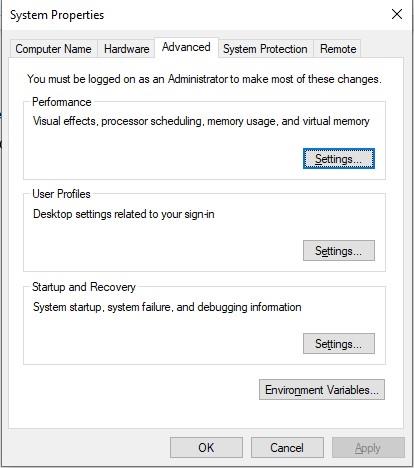
Βήμα 4: Θα μεταφερθείτε στο παράθυρο Ιδιότητες συστήματος, κάντε κλικ στην καρτέλα Για προχωρημένους->Ρυθμίσεις (στην ενότητα Απόδοση)
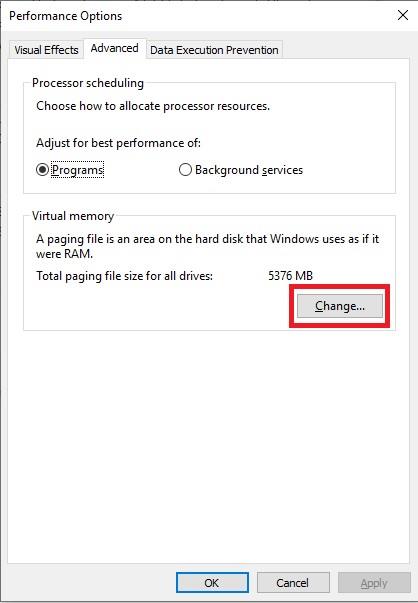
Βήμα 5: Στην καρτέλα Για προχωρημένους, ενότητα Εικονική μνήμη, κάντε κλικ στο κουμπί Αλλαγή.
Βήμα 6: Θα μεταφερθείτε στο παράθυρο Ρυθμίσεις εικονικής μνήμης. Εδώ, η επιλογή Αυτόματη διαχείριση μεγέθους αρχείου σελιδοποίησης για όλες τις μονάδες δίσκου επισημαίνεται από προεπιλογή. Πρέπει να αφαιρέσετε το σημάδι επιλογής σε περίπτωση που θέλετε να διαμορφώσετε το αρχείο σελίδας για κάθε μονάδα δίσκου ξεχωριστά.
Διαβάστε επίσης: -
Πώς να κάνετε τον υπολογιστή σας να λειτουργεί πιο γρήγορα Από... Διαβάστε αυτό για να μάθετε τι είναι τα αρχεία Σελίδας στα Windows και γιατί είναι σημαντικό να αφαιρεθούν από το...
Αλλαγή μεγέθους αρχείου σελίδας
Επιλέξτε μια μονάδα δίσκου για την οποία θέλετε να αλλάξετε το μέγεθος του αρχείου σελίδας. Επιλέξτε Προσαρμοσμένο μέγεθος. Τώρα θα μπορείτε να προσθέσετε Αρχικό μέγεθος και Μέγιστο μέγεθος για το αρχείο σελίδας σας. Κάντε κλικ στο κουμπί Ορισμός για να αποθηκεύσετε τις αλλαγές.
Μετακινήστε το αρχείο σελίδας σε διαφορετική μονάδα δίσκου
Γ: Η μονάδα δίσκου διαθέτει σύνολο σελιδοποίησης με διαχείριση συστήματος. Το αρχείο σελιδοποίησης μπορεί μερικές φορές να αποκτήσει χώρο έως και 8 GB και επομένως συνιστάται να αλλάξετε τη θέση του αρχείου από το C: Drive. Εάν θέλετε να μετακινήσετε το αρχείο σελίδας από τη μονάδα δίσκου C σε διαφορετική μονάδα δίσκου, ακολουθήστε τα εξής βήματα:
Βήμα 1: Επιλέξτε την προεπιλεγμένη μονάδα αρχείου σελιδοποίησης και εντοπίστε και επιλέξτε Χωρίς αρχείο σελιδοποίησης και κάντε κλικ στην επιλογή Ορισμός.
Βήμα 2: Στη συνέχεια, πρέπει να καθορίσετε ένα νέο αρχείο σελίδας σε άλλη μονάδα δίσκου. Για αυτό επιλέξτε τη μονάδα δίσκου, Μέγεθος διαχειριζόμενου συστήματος. Κάντε κλικ στο Set για να εφαρμόσετε τις αλλαγές.
Για να τεθούν σε ισχύ οι αλλαγές, επανεκκινήστε τον υπολογιστή σας. Τώρα το C:\pagefile.sys θα διαγραφεί και θα δημιουργηθεί επίσης ένα νέο αρχείο σελίδας σε άλλη μονάδα δίσκου.
Επιλογή 2: Απενεργοποίηση αρχείου σελίδας
Σε περίπτωση που θέλετε απλώς να απενεργοποιήσετε το αρχείο σελιδοποίησης, πρέπει να επιλέξετε τη μονάδα δίσκου και να κάνετε κλικ στην επιλογή Χωρίς αρχείο σελιδοποίησης και να κάνετε κλικ στην επιλογή Ορισμός για να ισχύσουν οι αλλαγές.
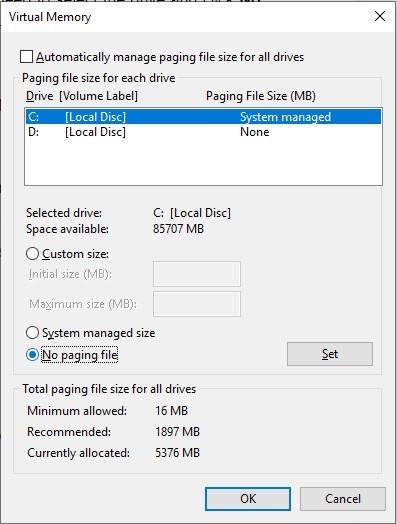
Σημείωση: Για να δείτε το "Pagefile.sys". σε μια μονάδα δίσκου, πρέπει να αλλάξετε τις ρυθμίσεις στις Επιλογές της Εξερεύνησης αρχείων. Πληκτρολογήστε Επιλογές Εξερεύνηση αρχείων στο πλαίσιο αναζήτησης δίπλα στο κουμπί Έναρξη και πατήστε Enter. Στο παράθυρο Επιλογές της Εξερεύνησης αρχείων, επιλέξτε την καρτέλα Προβολή, στην περιοχή Ρυθμίσεις για προχωρημένους, αφαιρέστε ένα σημάδι επιλογής δίπλα από την Απόκρυψη προστατευμένων αρχείων λειτουργικού συστήματος.
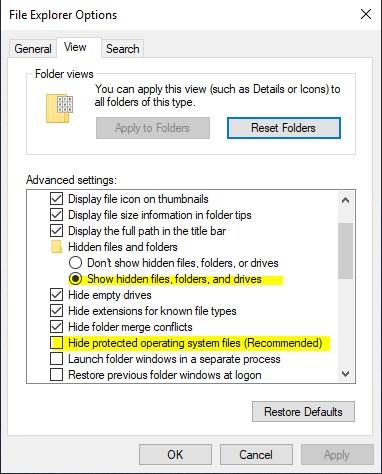
Έτσι, με αυτόν τον τρόπο, μπορείτε να αλλάξετε/μετακινήσετε ή να απενεργοποιήσετε το Pagefile στα Windows 10. Πρέπει να κάνετε επανεκκίνηση του υπολογιστή σας για να επιτρέψετε στα Windows να κάνουν τις επιθυμητές αλλαγές. Η αλλαγή των ρυθμίσεων του αρχείου σελιδοποίησης είναι εύκολη στα Windows και είναι χρήσιμη ειδικά αν έχετε SSD στον υπολογιστή σας.